Ажилчид
Ажилчид аппликейшн нь бусад аппликейшнтай адил танд Хүний нөөцийн шаардлагатай функцуудыг хэрэгжүүлэх боломж олгох бөгөөд дараа нь нэмэлт модулиудыг нэмэх боломжтой. Энэхүү хандлага нь "odoo"-г шууд ашиглаж эхлэх, компанийн тодорхой хэрэгцээг шийдвэрлэхэд илүү хялбар болгодог. Ажилчид цэс дээр дарахад ажилчдын жагсаалт руу орно. Ажилчдын жагсаалт нь анхдагч харагдах байдал нь Камбан харагдац юм.
ЗӨВЛӨМЖ
Хэрэв та Админ-аас гадна хэрэглэгч нэмсэн бол ажилтан гэж үзэн ажилчдын жагсаалтанд оруулна. Бүх хэрэглэгчид ажилчид байна, харин бүх ажилчид хэрэглэгч биш юм.
Ажилтан Үүсгэх
ҮҮСГЭХ товчийг дарснаар танд Шинэ ажилтан оруулах маягт гарч ирнэ.
Ажилтны маягт дээр цорын ганц зайлшгүй бөглөх талбар нь Нэр юм. Бусад бүх талбарууд нь заавал биш байдаг. Ажлын хаяг талбар нь анхдагчаар Компаний хаяг байдаг. Ихэнх талбарууд нь тайлбар шаардлагагүй тул бид хэд хэдэн чухал талбаруудыг авч үзэх болно.
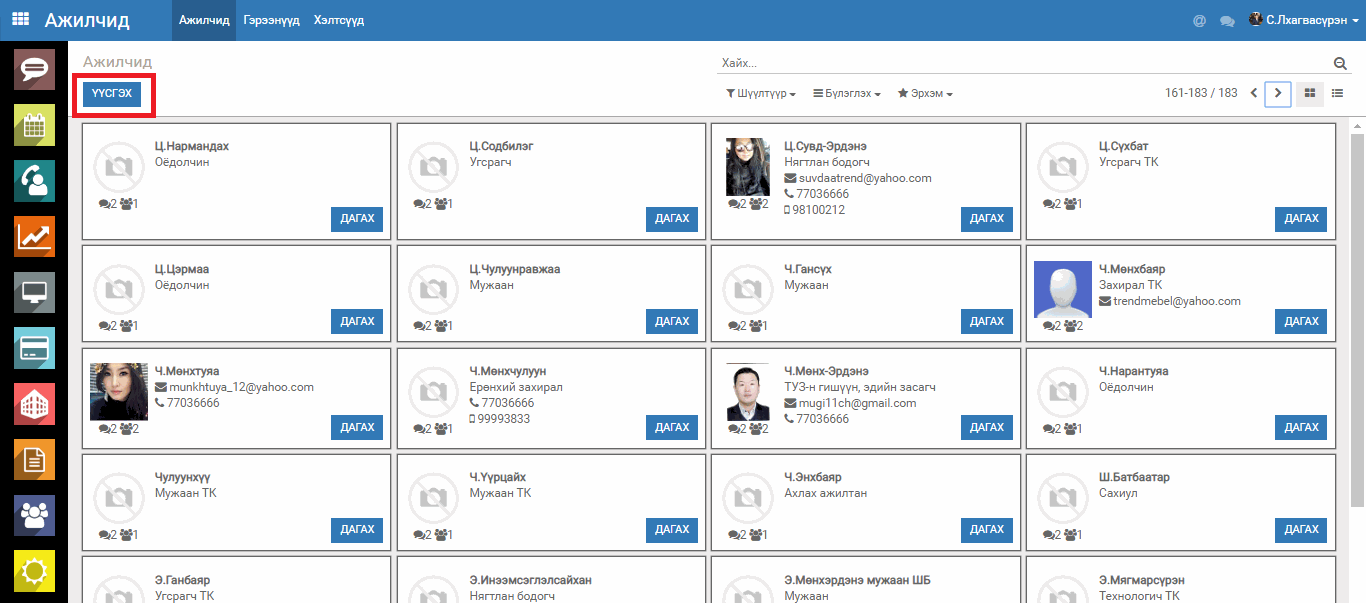
Ажилтаны бүх мэдээлэл, хувийн мэдээлэл оруулж халгална. Хэлтэс албан тушаалыг компанийн дотоод ажилчидын схемээр зохион байгуулна. Баруун гарны дээд хэсэгт харагдах гэрээнүүд дарж ажидчины гэрээг бүртгэнэ.
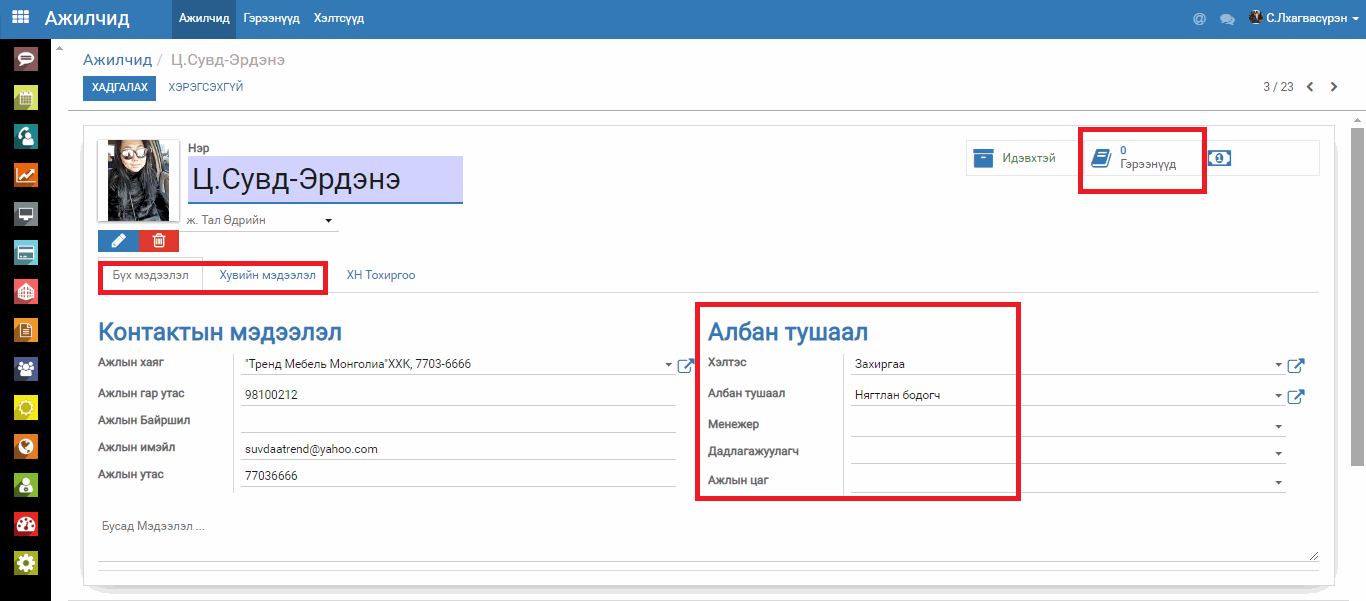
Гэрээнүүд
Үүсгэх товч дарж гэрээг бүртгэнэ.
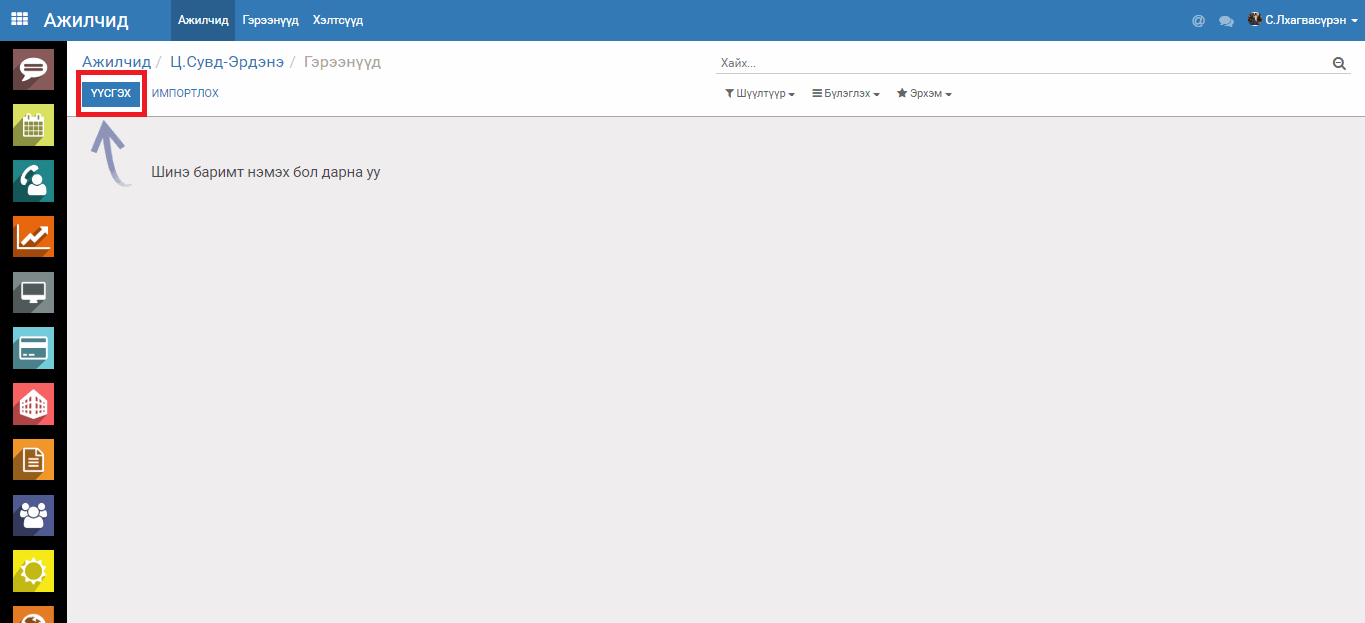
Гэрээний мэдээллийг оруулж өгч хадгална. Мөн Attach-аар файлаар оруулж өгөх боломжтой. Гэрээний төлөвөөр ажилчины гэрээ дууссан, шинэчлэх, хэрэглэж байгаа эсэхийг мэднэ.
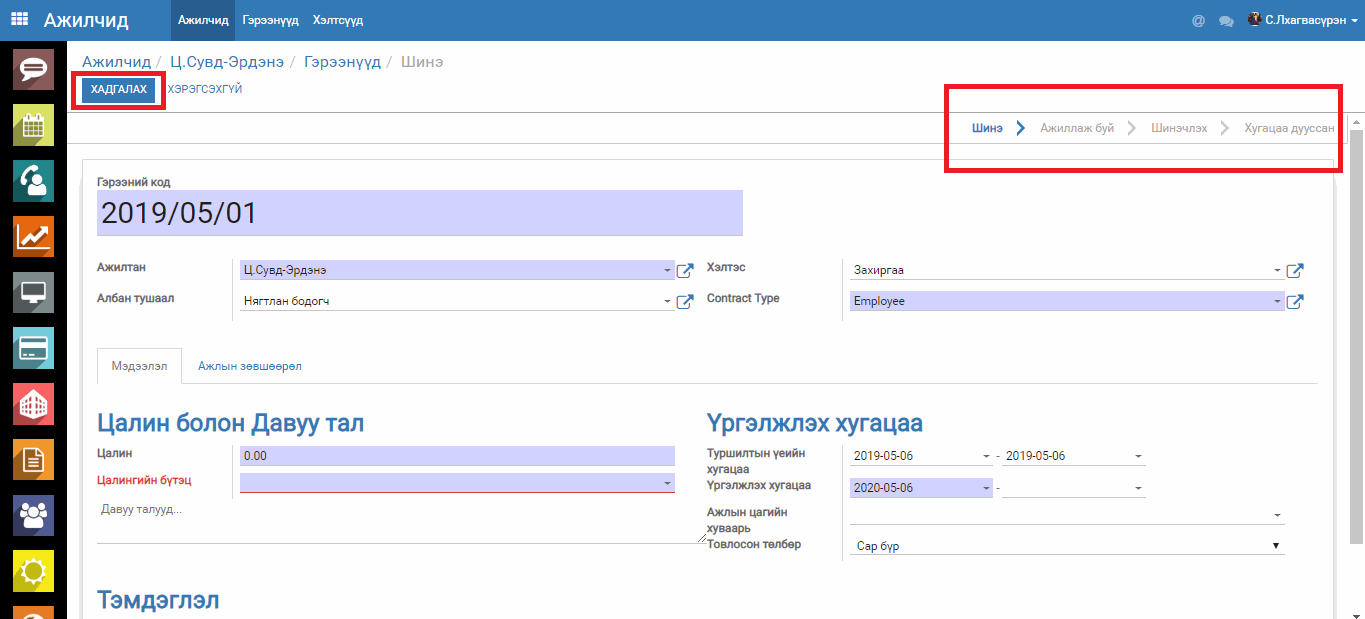
Бараа
Эм эмнэлэгийн хэрэгсэл гэсэн холбоос дээр дарж захиалга өгөх хуудас буюу онлайн дэлгүүр рүү орно.
Бараа нэмэх

- Барааг ангиллаар нь хайхын тулд аль нэг ангилал дээр дарна.
- Энэ талбарт үйлдвэрлэгчийн нэрээр хайж болно.
- Энэ талбарт барааны нэрээр хайж болно.
- Захиалах барааны тоо хэмжээг оруулаад Сагсанд нэмэх холбоосыг дарна.
Ингэснээр "Миний сагс" гэсэн холбоосны ард сагсанд орсон бүх барааны нийт тоо хэмжээ харагдана.
Сагсанд бараа нэмэх бүрт энэ тоо өснө. Харин сагсанаас бараа хасагдахад эсрэгээрээ энэ тоо буурна.

Байршил заах
Захиалах бараануудаа сонгож дууссаны дараа
Миний сагс холбоос дээр дарж
Худалдан авалтын сагс руу орно.

Худалдан авалтын сагс буюу захиалга нь дараах 4 үе шатыг дамжина.
- Хяналт
- Хүргэх ба нэхэмжлэх хаяг
- Төлбөр
- Баталгаажилт
Хяналтын үе шатанд сонгосон бараанууд болон тэдгээрийн тоо хэмжээ зөв эсэхийг нягтлана уу. Энэ үе шатанд барааны тоо хэмжээг 0 болгох замаар сагсанаас хасч болно.
Бараа хайх
Энэ хэсэгт нэхэмжлэх болон барааг хүлээн авах хаягууд зөв эсэхийг нягталж шаардлагатай бол хэд хэдэн хаягаас сонголт хийнэ. Олон салбартай аж ахуйн нэгжийн хувьд салбар тус бүр өөр өөр хаягтай байж болно.

Дээрх жишээн дээр нэхэмжлэх хүлээн авч төлбөр тооцоо барагдуулах хаяг нь 1 боловч бараа хүлээн авах хаяг нь 2 өөр тул тухайн захиалгын хувьд аль нэгийг нь л сонгоно.
Тоо хэмжээ өөрчлөх
Энэ хэсэгт нэхэмжлэх болон барааг хүлээн авах хаягууд зөв эсэхийг нягталж шаардлагатай бол хэд хэдэн хаягаас сонголт хийнэ. Олон салбартай аж ахуйн нэгжийн хувьд салбар тус бүр өөр өөр хаягтай байж болно.

Дээрх жишээн дээр нэхэмжлэх хүлээн авч төлбөр тооцоо барагдуулах хаяг нь 1 боловч бараа хүлээн авах хаяг нь 2 өөр тул тухайн захиалгын хувьд аль нэгийг нь л сонгоно.
Бараа хасах
Энэ хэсэгт нэхэмжлэх болон барааг хүлээн авах хаягууд зөв эсэхийг нягталж шаардлагатай бол хэд хэдэн хаягаас сонголт хийнэ. Олон салбартай аж ахуйн нэгжийн хувьд салбар тус бүр өөр өөр хаягтай байж болно.

Дээрх жишээн дээр нэхэмжлэх хүлээн авч төлбөр тооцоо барагдуулах хаяг нь 1 боловч бараа хүлээн авах хаяг нь 2 өөр тул тухайн захиалгын хувьд аль нэгийг нь л сонгоно.
